Το Chrome είναι ίσως ένα από τα πιο χρησιμοποιημένα προγράμματα περιήγησης ιστού στα Windows 10 λόγω της ευκολίας χρήσης του, του εύρους των δυνατοτήτων του και των χρήσιμων επεκτάσεών του. Ωστόσο, εκτός λειτουργίας, οι χρήστες αναφέρουν ένα παράξενο σφάλμα ενώ προσπαθούν να ανοίξουν το Google Chrome είτε σε κανονική είτε σε κατάσταση ανώνυμης περιήγησης. Φαίνεται, όποτε προσπαθούν να ανοίξουν το Chrome, εμφανίζεται ένα μήνυμα σφάλματος που λέει, "Παρουσιάστηκε σφάλμα προφίλ“.
Αυτό το σφάλμα σάς αναγκάζει να συνδεθείτε ξανά χρησιμοποιώντας τον Λογαριασμό του Google για να ανακτήσετε τις αποθηκευμένες καρτέλες και οποιεσδήποτε άλλες προτιμήσεις. Δημιουργεί επίσης ένα πρόβλημα όταν προσπαθείτε να ανοίξετε ένα νέο παράθυρο ανώνυμης περιήγησης Chrome. Δεν βοηθά ακόμη κι αν ενημερώσετε το Chrome και εκτελείτε την πιο πρόσφατη έκδοση. Ωστόσο, το πρόβλημα δεν παρουσιάζεται όταν συνδέεστε σε διαφορετικό υπολογιστή χρησιμοποιώντας τον ίδιο λογαριασμό.
Λοιπόν, αυτό το σφάλμα έχει επίσης μια επιδιόρθωση και είναι πολύ εύκολο. Ας δούμε πώς μπορείτε να αποκτήσετε πρόσβαση στο Chrome χωρίς προβλήματα.
Πώς να επιδιορθώσετε το πρόβλημα "Προέκυψε σφάλμα προφίλ" στο Chrome μέσω της διαδρομής δεδομένων τοπικής εφαρμογής
Βήμα 1: Κάνε κλικ στο Παράθυρα εικονίδιο στην επιφάνεια εργασίας και πληκτρολογήστε % localappdata% στο πεδίο αναζήτησης. Κάντε κλικ στο αποτέλεσμα για να ανοίξετε το Τοπικός φάκελος αρχείων.
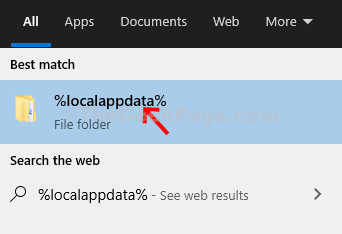
Βήμα 2: Στο Τοπικό φάκελο αρχείωνr, μετακινηθείτε προς τα κάτω για να βρείτε Google και κάντε διπλό κλικ σε αυτό για να ανοίξετε το φάκελο.
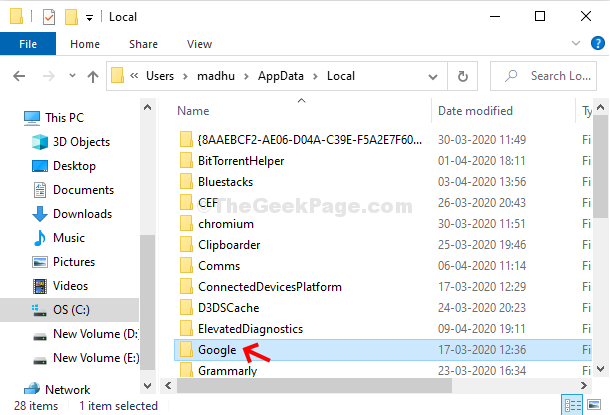
Βήμα 3: Στη συνέχεια, στο Google φάκελο, κάντε διπλό κλικ στο Χρώμιο για να ανοίξετε το φάκελο.
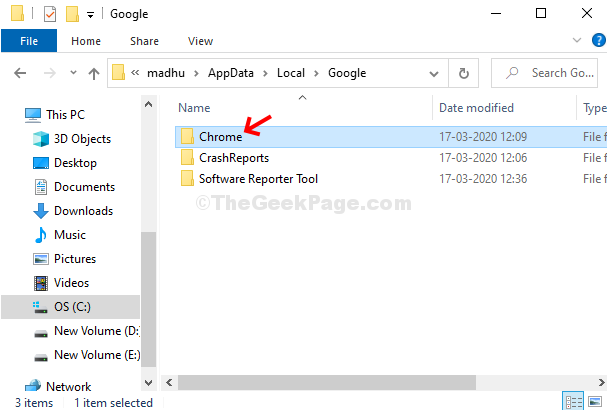
Βήμα 4: Τώρα, στο Χρώμιο φάκελο, κάντε διπλό κλικ στο Δεδομένα χρήστη ντοσιέ.
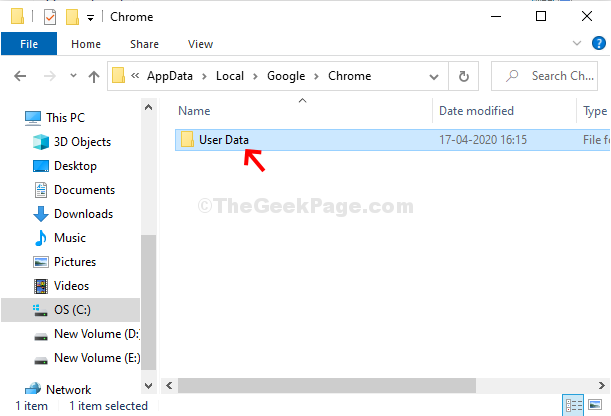
Βήμα 5: Στο Δεδομένα χρήστη φάκελο, βρείτε και κάντε διπλό κλικ στο Προκαθορισμένο ντοσιέ.
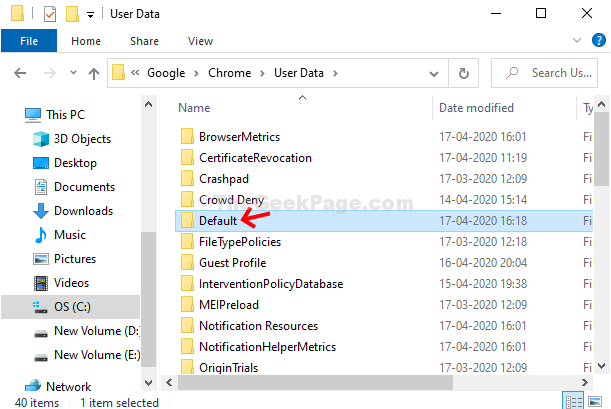
Βήμα 6: Στο Προκαθορισμένο φάκελο, μετακινηθείτε προς τα κάτω και βρείτε Δεδομένα Ιστού. Κάντε δεξί κλικ πάνω του και κάντε κλικ στο Διαγράφω στο μενού περιβάλλοντος για να το διαγράψετε.
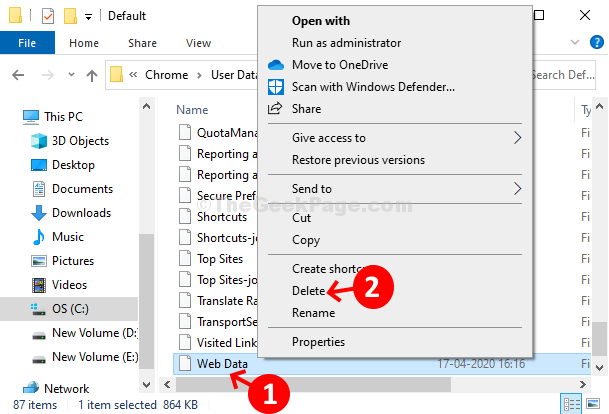
Τώρα, απλώς επανεκκινήστε τον υπολογιστή σας και δοκιμάστε να ανοίξετε το Chrome. Το Google Chrome θα πρέπει να ανοίγει ομαλά, χωρίς να εμφανίζεται πλέον κανένα σφάλμα.


